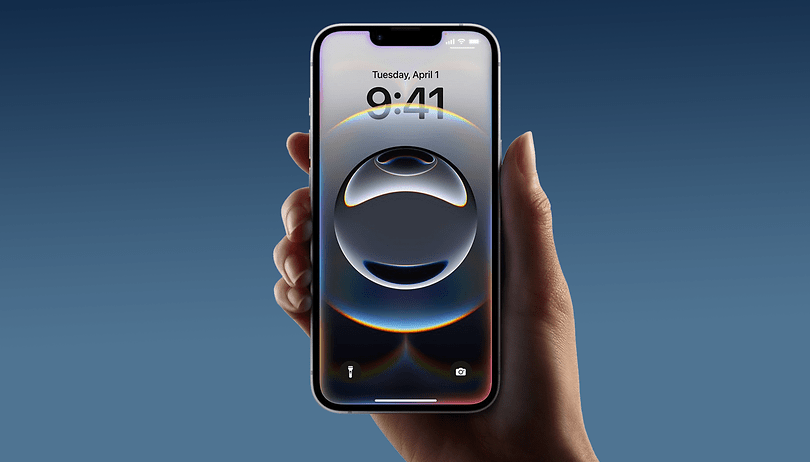A Google Maps az egyik legnépszerűbb navigációs alkalmazás számtalan felhasználóbarát funkcióval. Az elmúlt években számos új funkciót vezetett be, hogy javítsa felhasználói élményét. 2021-ben a program visszahozta a szeretett iránytű funkciót, de sok felhasználó továbbra sem tudja, hogyan hozhatja ki a legtöbbet ebből a hasznos lehetőségből.

Ez az útmutató megvitatja, hogyan használhatja az iránytűt mobileszközén vagy számítógépén navigációs készségeinek fejlesztésére.
Minden további nélkül merüljünk bele.
Mobileszköz kalibrálása a jobb helyinformációk érdekében
A legegyszerűbb módja annak, hogy jobb útvonalterveket és helyadatokat kapjon a Google Térképről, ha kalibrálja iPhone-ját vagy Android-eszközét. Javítja a szoftver pontosságát, és lehetővé teszi, hogy nehézségek nélkül meghatározza az Ön tartózkodási helyét. Ezenkívül gyorsabban elérheti a kívánt célt.
A Google Térkép elemzi a mobileszköz beépített GPS-éből (és egyéb funkciókból) származó adatokat, hogy meghatározza aktuális tartózkodási helyét és a legjobb útvonalat, amely elvezeti Önt a kívánt helyre. Annak érdekében, hogy a szoftver a legpontosabb információkat állítsa elő, néhány havonta kalibrálnia kell az iránytűt.
A Google Maps Compass kalibrálása Android-eszközön
Az iránytű kalibrálásával javíthatja a Google Térkép teljesítményét Android telefonján vagy táblagépén. A következőket kell tennie:
- Indítsa el a „Beállítások” alkalmazást a kezdőképernyőről, és válassza a „Hely” lehetőséget.

- Ellenőrizze, hogy aktiválta-e a „Hely” funkciót. Ha nem, koppintson a csúszkára.

- Keresse meg a „Pontosság javítása” lehetőséget.

- Nyomja meg a „Wi-Fi keresés” melletti csúszkát.

- Koppintson a „Bluetooth-keresés” melletti kapcsolóra.

Ha Pixel telefonja van, előfordulhat, hogy kissé eltérő lépéseket kell végrehajtania.
- Indítsa el a „Beállítások” alkalmazást, és válassza a „Helyszolgáltatások” lehetőséget a lehetőségek listájából.

- Válassza a „Google Helyszolgáltatások” lehetőséget, majd érintse meg a „Google Helymeghatározás pontossága” lehetőséget.

- Nyomja meg a „Helyezési pontosság javítása” gombot.

A Google Maps Compass kalibrálása iPhone-on
Ha inkább iPhone-ján szeretné használni a Google Térképet, háromféleképpen precízebbé teheti az iránytűt és az alkalmazást.
Az első módszer a „Helyszolgáltatások” aktiválását jelenti. Ehhez kövesse az alábbi lépéseket:
- Indítsa el az iPhone „Beállítások” elemét, és görgessen az alkalmazás aljára.

- Válassza az „Adatvédelem” lehetőséget, és kattintson a „Helyszolgáltatások” fülre.

- Menjen a képernyő aljára, és válassza a „Google Térkép” lehetőséget.

- Határozza meg, hogy eszköze mikor aktiválja a „Helyszolgáltatást” a Google Térképhez.
- Válassza a „Mindig” lehetőséget, ha a Google Térképet használja a forgalomhoz, a navigációhoz és a forgalmi információkhoz.

- Válassza a „Az alkalmazás használata közben” lehetőséget, ha a Google Térképet csak a helyek és útvonalak ellenőrzésére tervezi használni.

- Ha megnyomja a „Kérdezzen legközelebb” gombot, mindhárom lehetőség megjelenik a Google Térkép következő megnyitásakor.

- Válassza a „Mindig” lehetőséget, ha a Google Térképet használja a forgalomhoz, a navigációhoz és a forgalmi információkhoz.
- Koppintson a „Pontos hely” melletti kapcsolóra.

- Ha lehetséges, csatlakozzon a Wi-Fi hálózathoz.

- Indítsa el a Google Térképet.

- Nyomja meg a hely ikont a program pontosságának ellenőrzéséhez.
Az „Irtű kalibrálása” funkciót a „Beállítások” alkalmazásban is aktiválhatja. A következő lépések végigvezetik a folyamaton:
- Menjen az iPhone „Beállítások” részéhez.

- Görgessen a képernyő alsó végéhez, és válassza az „Adatvédelem” lehetőséget.

- Nyomja meg a „Helyszolgáltatások” gombot, és válassza a „Rendszerszolgáltatások” lehetőséget a lehetőségek listájából.

- Lépjen az „Irtű kalibrálása” elemre, és érintse meg a funkció melletti csúszkát.

És ez az. Ez a módszer kalibrálja az iránytűt a Google Térképen, és optimalizálja az iPhone beépített iránytűjét. Az automatikus kalibráció biztosítja, hogy iránytűje minden alkalmazásban kalibrálva maradjon.
Végül az „Élő nézet” segítségével kalibrálhatja a Google Térkép iránytűjét.
- Indítsa el a „Google Maps” alkalmazást iPhone-ján a kezdőképernyőről.

- Írjon be egy úti célt, vagy válasszon egy helyet a térképen.

- Nyomja meg a nyíl ikont a térkép frissítéséhez, valamint az úticél és az aktuális tartózkodási hely megtekintéséhez.

- Válassza ki jelenlegi tartózkodási helyét, és válassza a „Kalibrálás élő képpel” lehetőséget a menü alsó részén.

- Olvassa el a Google Maps figyelmeztetését.

- Ha készen áll a továbblépésre, érintse meg a kék „Start” gombot.

- Tartsa fel a mobileszközt, és mozgassa úgy, hogy a kamera rögzítse a jeleket, épületeket és üzleteket.

- Elegendő információ összeállítása után érintse meg a „Kész” gombot a térképre való visszatéréshez.

- Nyomja meg az „Élő nézet” ikont.

Az alkalmazás most egy nyilat generál, amely a kiválasztott hely felé irányítja Önt. Mivel kalibrálta az „Élő nézetet”, az iránytűnek és egyéb funkcióknak kell a legpontosabb adatokat szolgáltatniuk.
A Google Maps Compass kalibrálása iPaden
Az iPad-felhasználóknak fontolóra kell venniük iránytűjük kalibrálását, hogy a Google Térkép pontos adatokat biztosítson. Ezenkívül a kalibráció optimalizálja az eszköz beépített iránytűjét, javítva annak funkcióit az összes többi alkalmazásban.
Az iránytű kalibrálásához engedélyezheti a „Helymeghatározási szolgáltatásokat” az iPaden. A következőket kell tennie:
- Indítsa el a „Beállítások” alkalmazást, és válassza az „Adatvédelem” lehetőséget.

- Válassza a „Helyszolgáltatások” lehetőséget a menü tetején.

- Görgessen le, és nyomja meg a „Google Maps” gombot.

- Döntse el, hogy mikor használja a „Helyszolgáltatást” a Google Térképhez.
- Válassza a „Mindig” lehetőséget, ha azt tervezi, hogy gyakran használja az alkalmazást a forgalomhoz, a tömegközlekedési frissítésekhez és a navigációs segítséghez.

- Nyomja meg az „Az alkalmazás használata közben” gombot, ha időnként eléri a Google Térképet útmutatásért.

- Ha a „Kérdezzen rá legközelebb” lehetőséget választja, a Google Térkép mindhárom lehetőséget előállítja az alkalmazás következő indításakor.

- Válassza a „Mindig” lehetőséget, ha azt tervezi, hogy gyakran használja az alkalmazást a forgalomhoz, a tömegközlekedési frissítésekhez és a navigációs segítséghez.
- Koppintson a „Pontos hely” melletti csúszkára.

- Ha lehetséges, próbáljon meg csatlakozni a Wi-Fi hálózathoz. (Ez lehetővé teszi, hogy a Google Térkép az iránytű, a Wi-Fi és a mobiltorony adatait használja a legpontosabb eredmények érdekében.)

- Nyissa meg a „Google Térkép” alkalmazást, és nyomja meg a hely ikont a pontosságának teszteléséhez.

Ha kalibrálni szeretné az iránytűt az iPadre telepített összes alkalmazásban, kövesse az alábbi lépéseket:
- Nyissa meg a „Beállítások” elemet, és görgessen a képernyő aljára.

- Válassza az „Adatvédelem” lehetőséget, és válassza a „Helyszolgáltatások” lehetőséget.

- Nyomja meg a „Rendszerszolgáltatások” gombot, és keresse meg az „Irtű kalibrálása” lehetőséget.

- Érintse meg az „Irtű kalibrálása” funkció melletti csúszkát.

Az iránytű kalibrálásának másik módja az „Élő nézet” használata a Google Térképen. A folyamat viszonylag egyszerű.
- Nyissa meg a „Google Maps” alkalmazást

- Navigáljon a felül található szövegmezőbe, és írja be a célhelyet. Alternatív megoldásként válasszon egy helyet a térkép megnyomásával.

- Érintse meg a nyíl ikont az úticél és az aktuális tartózkodási hely megtekintéséhez. (Ez a művelet a térképet is frissíti.)

- Válassza ki az aktuális tartózkodási helyét, majd válassza a „Kalibrálás élőképpel” lehetőséget.
- A Google Maps figyelmeztetés elolvasása után nyomja meg a „Start” gombot.
- Emelje fel iPadjét, és mozogjon, hogy a fényképezőgépe pásztázhassa a környezetét.
- Ha a kamera elegendő információt gyűjtött össze, érintse meg a „Kész” gombot a térkép megtekintéséhez.
- Érintse meg az „Élő nézet” ikont.
Keresse meg Északot az Iránytűvel a Google Térképen számítógépen
Ha kényelmesebben használja a Google Térképet mobileszközén, nehézségekbe ütközhet a szolgáltatás egyes funkcióinak elérése Windows PC-n vagy MacBookon. Szerencsére az iránytű segítségével meghatározhatja, melyik irány az észak.
Használhatja az „Utcanézet” vagy a „Szokásos térképnézet” funkciót is.
Ha az „Utcakép” funkciót szeretné használni, kövesse az alábbi lépéseket:
- Nyissa meg a Google Térképet a kívánt webböngészőben.

- Nagyítson egy helyet, vagy használja az oldal tetején található keresősávot.

- Tartsa lenyomva az „ember” ikont, és ejtse a térképre az „Utcakép” mód aktiválásához.

- Fedezze fel a területet az egér segítségével.

- A térkép jobb alsó sarkában keresse meg az iránytűt.
Az iránytű piros vége mindig északot mutat.
A „Szokásos térképnézet” segítségével a következőképpen határozhatja meg, hogy melyik irány az északi irány:
- Nyissa meg a Google Térkép oldalt a böngészőjében.

- Keressen egy helyet a keresősáv segítségével, vagy nagyítson a „+” gomb megnyomásával.

- Vizsgálja meg a térképet.
A Google Térkép pontos elrendezéssel rendelkezik, így a kiválasztott hely felett minden észak lesz.
Használja az iránytűt a pontosság növelésére
Azok, akik szívesen használják a Google Térképet mobileszközükön, ne felejtsék el időnként kalibrálni az iránytűt. Ez javítja a szoftver teljesítményét, és pontosabb helyadatokat kap. Ha nehézségei vannak a számítógépen történő navigációval a Google Térképen, mindig használhatja az iránytűt az „Utcakép” vagy „Szokásos térképnézet” módban, hogy megállapítsa, melyik irány az észak.
Milyen gyakran kalibrálja az iránytűt a Google Térképen, és melyik eszközön? Szívesebben éri el a Google Térképet számítógépéről vagy okostelefonjáról? Tudassa velünk az alábbi megjegyzések részben.